PacketTracer交换机配置实验指南
实验1 PacketTrace基本使用

实验1 PacketTrace基本使用一、实验目的掌握Cisco Packet Tracer软件的使用方法。
二、实验任务在Cisco Packet Tracer中用HUB组建局域网,利用PING命令检测机器的互通性。
三、实验设备集线器(HUB)一台,工作站PC三台,直连电缆三条。
四、实验环境实验环境如图1-1所示。
图1-1 交换机基本配置实验环境五、实验步骤(一)安装模拟器1、运行“PacketTracer53_setup”文件,并按如下图所示完成安装;点“Next”选择“I accept the agreement”后,点“next”不用更改安装目录,直接点“next”点“next”点“next”点“install”正在安装点“Finish”,安装完成。
2、进入页面。
(二)使用模拟器1、运行Cisco Packet Tracer软件,在逻辑工作区放入一台集线器(HUB)和三台终端设备PC,用直连线(Copper Straight-Through)按下图将HUB和PC工作站连接起来,HUB端接Port口,PC端分别接以太网(Fastethernet)口。
2、分别点击各工作站PC,进入其配置窗口,选择桌面(Desktop)项,选择运行IP地址配置(IP Configuration),设置IP地址和子网掩码分别为PC0:1.1.1.1,255.255.255.0;PC1:1.1.1.2,255.255.255.0;PC2:1.1.1.3,255.255.255.0。
3、点击Cisco Packet Tracer软件右下方的仿真模式(Simulation Mode)按钮,如图1-2所示。
将Cisco Packet Tracer的工作状态由实时模式(Realtime)转换为仿真模式(Simulation)。
图1-2 按Simulation Mode按钮4、点击PC0进入配置窗口,选择桌面Desktop项,选择运行命令提示符Command Prompt,如图1-3所示。
Cisco Packet Tracer 实验教程

01.开篇:组建小型局域网实验任务1、利用一台型号为2960的交换机将2pc机互连组建一个小型局域网;2、分别设置pc机的ip地址;3、验证pc机间可以互通。
实验设备Switch_2960 1台;PC 2台;直连线实验设备配置PC1IP:192.168.1.2Submask:255.255.255.0Gateway:192.168.1.1PC2IP:192.168.1.3Submask:255.255.255.0Gateway:192.168.1.1实验验证过程打开【PC中>> Desktop >> Commond prompt】02.交换机的配置与管理技术原理交换机的管理方式基本分为两种:带内管理和带外管理。
通过交换机的Console端口管理交换机属于带外管理;这种管理方式不占用交换机的网络端口,第一次配置交换机必须利用Console端口进行配置。
交换机的命令行操作模式主要包括:用户模式(EXEC模式) Switch>特权模式 Switch#全局配置模式 Switch(config)端口模式 Switch(config-if)#交换机常用的配置命令行模式切换指令enable 进入特权模式(一般简写为en)config t 进入全局配置模式interface fa 0/1 进入交换机某个端口视图模式exit 返回到上级模式end 从全局以下模式返回到特权模式快捷指令帮助信息(如? 、co?、copy?)命令简写(如 en 的完整命令为 enable)命令自动补全(Tab)快捷键(ctrl+c中断测试,ctrl+z退回到特权视图)reload 重启(在特权模式下)hostname X修改交换机名称(在全局配置模式下)端口配置指令speed,duplex 配置交换机端口参数show version 查看交换机版本信息show running-config 查看当前生效的配置信息show startup-config 查看保存在NVRAM中的启动配置信息show interface 查看端口信息show mac-address-table 查看交换机的MAC地址选择某个端口Switch(config)# interface type mod/port(type:端口类型,通常有ethernet、Fastethernet、Gigabitethernet;mod:端口所在的模块;port:在该模块中的编号;):Switch(config)# interface fa 0/1;选择多个端口Switch(config)#interface type mod/startport-endport 如:Switch(config)# interface interface fa 0/1-5 //选择端口 fa 0/1 ~ fa 0/5Switch(config-if)#speed [10/100/auto] 设置端口通信速度Switch(config-if)#duplex [half/full/auto] 设置端口单双工模式若交换机设置为auto以外的具体速度,此时应注意保证通信双方也要有相同的设置值。
Packet Tracer 60实验交换机的基本配置与管理
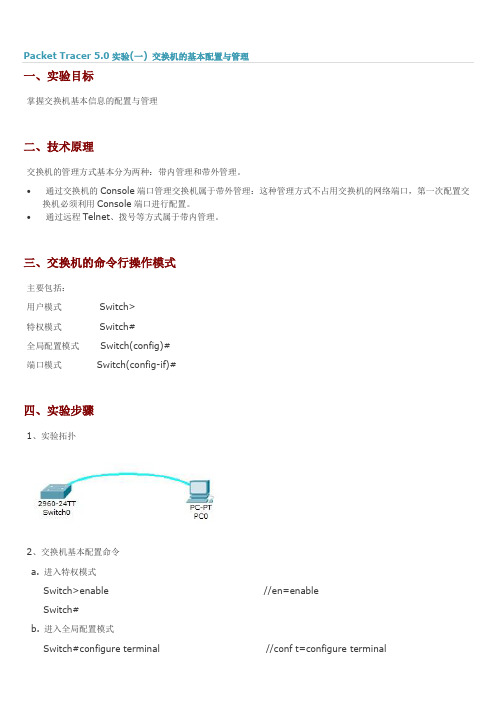
一、实验目标掌握交换机基本信息的配置与管理二、技术原理交换机的管理方式基本分为两种:带内管理和带外管理。
•通过交换机的Console端口管理交换机属于带外管理:这种管理方式不占用交换机的网络端口,第一次配置交换机必须利用Console端口进行配置。
•通过远程Telnet、拨号等方式属于带内管理。
三、交换机的命令行操作模式主要包括:用户模式Switch>特权模式Switch#全局配置模式Switch(config)#端口模式Switch(config-if)#四、实验步骤1、实验拓扑2、交换机基本配置命令a. 进入特权模式Switch>enable //en=enableSwitch#b. 进入全局配置模式Switch#configure terminal //conf t=configure terminalEnter configuration commands, one per line. End with CNTL/Z.c. 进入交换机端口视图模式Switch(config)#interface fastEthernet 0/1 //int f0/1=interface fastEthernet 0/1Switch(config-if)#d. 配置交换机端口速度Switch(config-if)#speed ?10 Force 10 Mbps operation100 Force 100 Mbps operationauto Enable AUTO speed configurationSwitch(config-if)#speed 100e. 配置交换机端口双工模式Switch(config-if)#duplex ?auto Enable AUTO duplex configurationfull Force full duplex operationhalf Force half-duplex operationSwitch(config-if)#duplex fullf. 退回到上一级模式Switch(config-if)#exitSwitch(config)#g. 直接退回到特权模式Switch(config-if)#endSwitch#%SYS-5-CONFIG_I: Configured from console by consoleSwitch#h. 查看交换机版本信息Switch#show versionCisco IOS Software, C2960 Software (C2960-LANBASE-M), Version 12.2(25)FX, RELEASE SOFTWARE (fc1)Copyright (c) 1986-2005 by Cisco Systems, Inc.Compiled Wed 12-Oct-0522:05 by pt_teamROM: C2960 Boot Loader (C2960-HBOOT-M) Version 12.2(25r)FX, RELEASE SOFTWARE (fc4)System returned to ROM by power-onCisco WS-C2960-24TT (RC32300) processor (revision C0) with 21039K bytes of memory.24 FastEthernet/IEEE 802.3interface(s)2 Gigabit Ethernet/IEEE 802.3interface(s)63488K bytes of flash-simulated non-volatile configuration memory. Base ethernet MAC Address : 0040.0B69.8831Motherboard assembly number : 73-9832-06Power supply part number : 341-0097-02Motherboard serial number : FOC103248MJPower supply serial number : DCA102133JAModel revision number : B0Motherboard revision number : C0Model number : WS-C2960-24TTSystem serial number : FOC1033Z1EY--More--...Configuration register is0xFi. 查看当前生效的配置信息Switch#show running-configBuilding configuration...Current configuration : 1033 bytes!version 12.2no service timestamps log datetime msecno service timestamps debug datetime msecno service password-encryption!hostname Switch!!!interface FastEthernet0/1duplex fullspeed 100!interface FastEthernet0/2!interface FastEthernet0/3!interface FastEthernet0/4!interface FastEthernet0/5--More--...!!endj. 帮助信息①Switch#?Exec commands:<1-99> Session number to resumeclear Reset functionsclock Manage the system clockconfigure Enter configuration modeconnect Open a terminal connectioncopy Copy from one file to anotherdebug Debugging functions (see also 'undebug')delete Delete a filedir List files on a filesystemdisable Turn off privileged commandsdisconnect Disconnect an existing network connectionenable Turn on privileged commandserase Erase a filesystemexit Exit from the EXEClogout Exit from the EXECmore Display the contents of a fileno Disable debugging informationsping Send echo messagesreload Halt and perform a cold restartresume Resume an active network connectionsetup Run the SETUP command facility--More--②Switch#co?configure connect copy③Switch#copy ?flash: Copy from flash: file systemftp: Copy from ftp: file systemrunning-config Copy from current system configurationstartup-config Copy from startup configurationtftp: Copy from tftp: file system 、、、、、、、、、、、、、、、、、、、、、、、、、、、、、、、、、、、、、、、、、、、、、、、、、、、、、、、、、、、、、、、、、、、、、、、、Packet Tracer 5.0实验(二) 交换机的Telnet远程登录设置一、实验目标掌握采用telnet方式配置交换机的方法二、技术原理•配置交换机的管理IP地址(计算机的IP地址与交换机管理IP地址在同一网段);•为telnet用户配置用户名和登录口令:Switch(config)#enble password xxxx //设置进入特权模式的密码;Switch(config-line)#password xxxx //可以设置通过console端口连接设备及telnet远程登录时所需要的密码。
基于packettracer硬件设置实验指导书
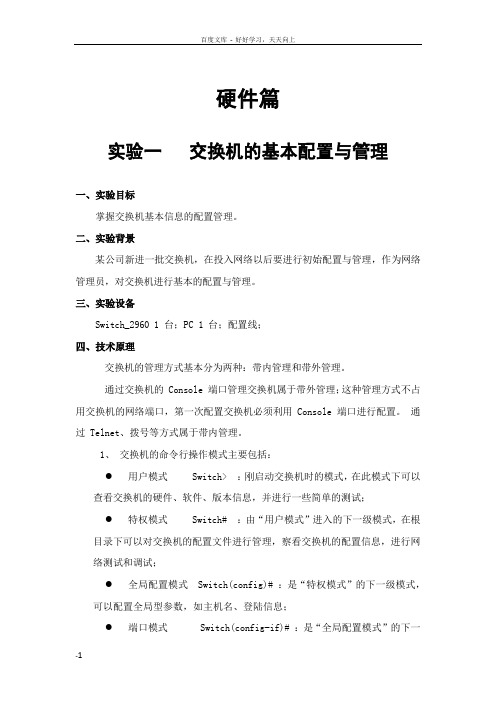
硬件篇实验一交换机的基本配置与管理一、实验目标掌握交换机基本信息的配置管理。
二、实验背景某公司新进一批交换机,在投入网络以后要进行初始配置与管理,作为网络管理员,对交换机进行基本的配置与管理。
三、实验设备Switch_2960 1 台;PC 1 台;配置线;四、技术原理交换机的管理方式基本分为两种:带内管理和带外管理。
通过交换机的 Console 端口管理交换机属于带外管理;这种管理方式不占用交换机的网络端口,第一次配置交换机必须利用 Console 端口进行配置。
通过 Telnet、拨号等方式属于带内管理。
1、交换机的命令行操作模式主要包括:●用户模式 Switch> :刚启动交换机时的模式,在此模式下可以查看交换机的硬件、软件、版本信息,并进行一些简单的测试;●特权模式 Switch# :由“用户模式”进入的下一级模式,在根目录下可以对交换机的配置文件进行管理,察看交换机的配置信息,进行网络测试和调试;●全局配置模式 Switch(config)# :是“特权模式”的下一级模式,可以配置全局型参数,如主机名、登陆信息;●端口模式 Switch(config-if)# :是“全局配置模式”的下一级模式,配置端口信息。
2、了解交换机命令行●进入特权模式(en)●进入全局配置模式(conf t)●进入交换机端口视图模式(int f 0/1)●返回到上级模式(exit)●从全局以下模式返回到特权模式(end)●帮助信息(如? 、co?、copy?)●命令简写(如 conf t)●命令自动补全(Tab)●快捷键(ctrl+c 中断测试,ctrl+z 退回到特权视图● Reload 重启。
(在特权模式下)●修改交换机名称(hostname X)●配置交换机端口参数(speed,duplex)●查看交换机版本信息(show version)●查看当前生效的配置信息(show run)五、实验步骤1、建 Packet Tracer 拓扑图2、具体配置如下PC console端口:enableconf tinterface fa 0/1speed 100duplex fullendshow versionshow run六、记录实验步骤利用抓图软件,记录关键实验步骤,按照实验报告书写要求完成实验报告。
交换机基本配置实验报告
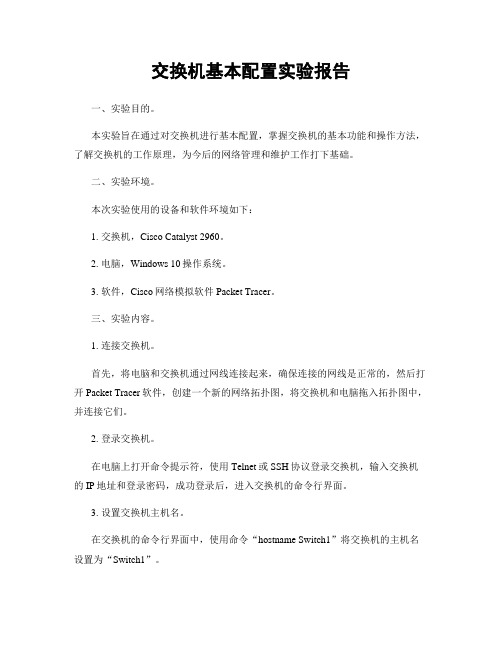
交换机基本配置实验报告一、实验目的。
本实验旨在通过对交换机进行基本配置,掌握交换机的基本功能和操作方法,了解交换机的工作原理,为今后的网络管理和维护工作打下基础。
二、实验环境。
本次实验使用的设备和软件环境如下:1. 交换机,Cisco Catalyst 2960。
2. 电脑,Windows 10操作系统。
3. 软件,Cisco网络模拟软件Packet Tracer。
三、实验内容。
1. 连接交换机。
首先,将电脑和交换机通过网线连接起来,确保连接的网线是正常的,然后打开Packet Tracer软件,创建一个新的网络拓扑图,将交换机和电脑拖入拓扑图中,并连接它们。
2. 登录交换机。
在电脑上打开命令提示符,使用Telnet或SSH协议登录交换机,输入交换机的IP地址和登录密码,成功登录后,进入交换机的命令行界面。
3. 设置交换机主机名。
在交换机的命令行界面中,使用命令“hostname Switch1”将交换机的主机名设置为“Switch1”。
4. 设置管理IP地址。
使用命令“interface vlan1”进入VLAN1接口配置模式,然后使用命令“ip address 192.168.1.1 255.255.255.0”设置交换机的管理IP地址为192.168.1.1,子网掩码为255.255.255.0。
5. 设置管理密码。
使用命令“enable secret cisco”设置交换机的特权模式密码为“cisco”,用于提升特权级别时的验证。
6. 保存配置。
最后,使用命令“copy running-config startup-config”将当前的配置保存到交换机的NVRAM中,以便下次重启后配置不会丢失。
四、实验总结。
通过本次实验,我们成功地对交换机进行了基本配置,包括设置主机名、管理IP地址和特权密码等操作。
掌握了交换机的基本配置方法,为今后的网络管理工作打下了基础。
五、实验心得。
在实验过程中,我们发现了一些问题,比如在设置管理IP地址时需要进入VLAN1接口配置模式,这些细节需要我们在实际操作中多加注意。
(完整word版)利用Cisco Packet Tracer模拟交换机的基本配置

交换机的配置课程名称:计算机网络实用技术 实验题目:交换机的配置实验目的:掌握交换机的配置方法。
实验设备:计算机1台、Cisco Packet Tracer 模拟软件1套。
实验内容:1、交换机命令模式间的切换。
2、交换机的基本配置。
3、vlan 的配置4、vlan 间路由实验过程:一、交换机命令模式间的切换1、模拟网络环境打开RouterSim 模拟软件,添加一台交换机(以3550为例)。
双击交换机图标,打开命令行窗口。
2、命令模式间的切换User Exec 口令enable 命令configure 命令interface 命令line 命令vlan database 命令LoginUser Exec 模式Privileged Exec 模式Global Configuration 模式VLAN Database 模式Line Configuration 模式Interface Configuration 模式(1)User EXEC 模式(用户模式) 提示符:Switch>访问方法:回车,开始一个进程。
退出方法:输入exit 命令离开该模式。
(2)Privileged EXEC 模式(特权模式)提示符:Switch#访问方法:在用户模式中输入enable命令。
退出方法:输入exit或disable 命令,返回到用户模式。
(3)VLAN Database 模式(VLAN 配置模式)提示符:Switch(vlan)#访问方法:在特权模式中输入vlan database命令。
退出方法:输入exit 命令,返回到特权模式。
(4)Global configuration 模式(全局配置模式)提示符:Switch(config)#访问方法:在特权模式中输入configure 命令。
退出方法:输入exit命令或end 命令,或者键入Ctrl+Z 组合键,返回到特权模式。
(5)Interface configuration 模式(接口配置模式)提示符:Switch(config-if)#访问方法:在全局配置模式中输入interface 命令,并且必须指明要进入哪一个接口配置子模式。
交换机基本配置实验报告
一、实验目的本次实验旨在通过对交换机进行基本配置,使学生掌握交换机的基本功能和操作方法,了解交换机的工作原理,为今后的网络管理和维护工作打下基础。
二、实验环境1. 实验设备:三层交换机一台2. 实验软件:网络仿真软件(如Cisco Packet Tracer)3. 实验工具:网络仿真软件配套的虚拟网络设备三、实验内容1. 交换机的基本操作2. 交换机的基本配置3. 交换机的安全配置四、实验步骤1. 交换机的基本操作(1)启动交换机,并进入用户模式。
(2)查看交换机的版本信息、硬件信息等。
(3)进入特权模式,进行高级配置。
(4)退出特权模式,返回用户模式。
2. 交换机的基本配置(1)配置交换机的主机名。
(2)配置交换机的登录信息,包括用户名和密码。
(3)配置交换机的VLAN信息。
(4)配置交换机的端口信息,包括端口描述、VLAN分配等。
3. 交换机的安全配置(1)配置交换机的访问控制列表(ACL),限制访问权限。
(2)配置交换机的SSH功能,提高远程登录的安全性。
(3)配置交换机的Telnet功能,允许远程登录。
五、实验结果与分析1. 交换机的基本操作通过实验,学生掌握了交换机的基本操作,包括启动、进入用户模式、查看设备信息、进入特权模式等。
2. 交换机的基本配置(1)配置交换机的主机名。
实验结果显示,交换机成功设置了主机名,并在后续操作中正确显示。
(2)配置交换机的登录信息。
实验结果显示,交换机成功设置了用户名和密码,并验证了登录信息。
(3)配置交换机的VLAN信息。
实验结果显示,交换机成功创建了VLAN,并将端口分配到了对应的VLAN。
(4)配置交换机的端口信息。
实验结果显示,交换机成功设置了端口描述和VLAN分配,并验证了端口信息。
3. 交换机的安全配置(1)配置交换机的ACL。
实验结果显示,交换机成功配置了ACL,并验证了访问权限。
(2)配置交换机的SSH功能。
实验结果显示,交换机成功配置了SSH功能,并验证了远程登录的安全性。
packet tracer实验报告
packet tracer实验报告Packet Tracer实验报告一、实验目的和背景Packet Tracer是一款由思科公司开发的网络仿真软件,它能够模拟真实网络环境,帮助网络工程师进行网络设计、配置和故障排除等操作。
本实验旨在通过使用Packet Tracer软件,实现一个简单的局域网(LAN)网络的搭建和配置,以加深对网络原理和技术的理解。
二、实验环境和步骤实验环境:使用Packet Tracer软件,模拟一个包含多个交换机和终端设备的局域网网络。
实验步骤:1. 打开Packet Tracer软件,创建一个新的网络拓扑。
2. 在拓扑中添加所需的交换机和终端设备,连接它们以形成一个局域网网络。
3. 配置每个交换机的基本参数,如IP地址、子网掩码等。
4. 配置交换机之间的链路,并进行端口配置,确保链路正常连接。
5. 配置终端设备的IP地址和网关信息,确保终端设备能够与其他设备通信。
6. 进行网络连通性测试,确保网络正常工作。
三、实验结果和分析通过以上步骤,成功搭建了一个简单的局域网网络。
在网络中,每个交换机负责转发数据包,终端设备则作为数据的发送和接收端。
通过配置交换机的端口和终端设备的IP地址,实现了设备之间的通信。
在网络连通性测试中,通过Ping命令可以验证设备之间的连通性。
例如,可以在终端设备A上执行Ping命令,向终端设备B发送数据包,如果能够收到回复,则说明两台设备之间的通信正常。
这样的测试可以帮助我们排除网络故障,并及时调整配置,确保网络的正常运行。
四、实验心得和体会通过这次实验,我深刻理解了局域网网络的搭建和配置过程。
Packet Tracer软件提供了一个虚拟的网络环境,使得我们可以在实验室中进行网络实验,而不需要真实的硬件设备。
这为我们学习和实践网络技术提供了便利。
在实验过程中,我不仅学会了如何搭建和配置一个简单的局域网网络,还了解了交换机的基本功能和工作原理。
交换机作为网络中的核心设备,起到了转发数据包、提供端口连接和管理网络流量的重要作用。
packettracert简单实验教程
实验1 学习网络模拟平台一、实验目的掌握Cisco Packet Tracer软件的使用方法。
二、实验任务在Cisco Packet Tracer中用HUB组建局域网,利用PING命令检测机器的互通性。
三、实验设备集线器(HUB)一台,工作站PC三台,直连电缆三条。
四、实验环境实验环境如图1-1所示。
图1-1 实验环境五、实验步骤(一)安装模拟器1、运行“PacketTracer53_setup”文件,并按如下图所示完成安装;点“NEXT”选择“I accept the agreement”后,点“next”不用更改安装目录,直接点“next”点“next”点“next”点“install”正在安装点“Finish”,安装完成进入到了模拟实验环境,请先关闭2、汉化:按“汉化说明”文件操作。
重启模拟器可看到如下图所示的汉化结果。
(二)使用模拟器1、运行Cisco Packet Tracer软件,在逻辑工作区放入一台集线器(HUB)和三台终端设备PC,用直连线(Copper Straight-Through)按下图将HUB和PC工作站连接起来,HUB端接Port口,PC端分别接以太网(Fastethernet)口。
2、分别点击各工作站PC,进入其配置窗口,选择桌面(Desktop)项,选择运行IP地址配置(IP Configuration),设置IP地址和子网掩码分别为PC0:1.1.1.1,255.255.255.0;PC1:1.1.1.2,255.255.255.0;PC2:1.1.1.3,255.255.255.0。
3、点击Cisco Packet Tracer软件右下方的仿真模式(Simulation Mode)按钮,如图1-2所示。
将Cisco Packet Tracer的工作状态由实时模式(Realtime)转换为仿真模式(Simulation)。
图1-2 按Simulation Mode按钮4、点击PC0进入配置窗口,选择桌面(Desktop)项,选择运行命令提示符(Command Prompt),如图1-3所示。
基于Cisco Packet Tracer的路由交换综合实验设计
基于Cisco Packet Tracer的路由交换综合实验设计
一、实验目的
本次实验的目的是通过Cisco Packet Tracer模拟网络环境,进行路由交换的综合实验,以加深对路由器配置和交换机互联的理解,提高实际操作技能。
二、实验环境
1. 软件准备:Cisco Packet Tracer软件
2. 设备准备:2台路由器、3台交换机、若干台电脑
三、实验内容
1. 实验一:路由器基本配置
步骤:
1)在Packet Tracer中拖动两台路由器到画布上,连接它们之间的Seria接口。
2)通过CLI界面对路由器进行基本配置,包括主机名、密码、IP地址、路由协议等。
3)通过ping测试和show命令验证路由器配置是否正确。
四、实验总结
通过以上实验,我们可以掌握路由器和交换机的基本配置方法、互联配置方法以及静态路由和动态路由的配置方法。
在实际工作中,我们需要根据网络规模和需求来选择合适的配置方式,以保障网络的稳定和高效运行。
五、注意事项
1. 在进行实验前,务必熟悉Cisco Packet Tracer的基本操作方法,了解设备的拓扑图和CLI配置界面。
2. 实验中涉及到的命令和配置方法,需要进行充分的练习和理解,避免因配置错误导致网络通信异常。
3. 在进行实验时,可以根据需要进行功能扩展,如配置DHCP服务、访问控制列表等,以提高实验的综合性和实用性。
通过本文的介绍,我们了解了基于Cisco Packet Tracer的路由交换综合实验的设计内容和步骤。
这些实验内容对于提升路由交换技术的实际操作能力和解决网络故障具有重要意义,希望读者能够通过实践不断提升自己的技能水平。
- 1、下载文档前请自行甄别文档内容的完整性,平台不提供额外的编辑、内容补充、找答案等附加服务。
- 2、"仅部分预览"的文档,不可在线预览部分如存在完整性等问题,可反馈申请退款(可完整预览的文档不适用该条件!)。
- 3、如文档侵犯您的权益,请联系客服反馈,我们会尽快为您处理(人工客服工作时间:9:00-18:30)。
摘自沈鑫剡《计算机网络学习辅导与实验指南》一书实验3.3.1交换机基本连通实验1.实验内容(1)验证两台连接在交换机端口上的计算机之间的连通性。
(2)查看转发表建立过程。
2.网络结构图网络结构网络结构如图所示,将两台计算机连接到交换机端口,为两台计算机配置IP地址和子网掩码,两台计算机配置的IP地址必须属于同一网络地址。
3.实验步骤(1)启动PacketTracer,在逻辑工作区根据图所示的网络结构放置和连接设备,将PC0用直连双绞线(也称直通双绞线)连接到交换机Switch0的FastEthernet0/1端口,将PC1用直连双绞线连接到交换机Switch0的FastEthernet0/2端口。
直连双绞线将一端的发送端口和接收端口与另一端的发送端口和接收端口直接连接。
交叉双绞线将一端的发送端口和接收端口与另一端的发送端口和接收端口交叉连接。
终端和交换机之间用直连双绞线连接。
直连双绞线连接PC0和交换机Switch0的FastEthernet0/1端口的步骤如下。
在设备类型选择框中单击连接线(Connections),在设备选择框中单击直连双绞线(CopperStraight-Through),出现水晶头形状的光标。
将光标移到PC0,单击,出现图所示的PC0接口列表,单选FastEthernet接口。
将光标移到交换机Switch0,单击,出现图所示的交换机Switch0未连接的端口列表,单选FastEthernet0/1端口,完成直连双绞线连接PC0和交换机Switch0的FastEthernet0/1端口的过程。
用同样的步骤完成直连双绞线连接PC1和交换机Switch0的FastEthernet0/2端口的过程后,出现图所示的逻辑工作区界面。
图在PC0接口列表中单选接口FastEthernet图在Swtch0端口列表中单选端口FastEthernet0/1图放置和连接设备后的逻辑工作区界面及初始MAC表000A.。
终端A 终端B交换机(3)单击公共工具栏中查看图标,出现放大镜形状光标,移动光标到交换机Switch0,单击Switch0,出现图所示交换机控制信息表列表,单选MAC表(MACTable),出现交换机MAC表,初始MAC表(转发表)内容为空,如图所示,单击公共工具栏中退出图标退出查看过程。
单击公共工具栏中简单报文图标,在逻辑工作区出现信封形状光标,移动光标到PC0,单击,再移动光标到PC1,单击,完成PC0和PC1之间的一次Ping操作。
当然,也可在PC0命令提示符下输入命令“.1.2”,完成PC0和PC1之间的一次Ping操作,如图所示。
再一次查看交换机转发表,转发表中增添两项转发项,如图所示,FastEthernet0/1端口对应PC0的MAC地址,FastEthernet0/2端口对应PC1的MAC地址。
需要指出的是,转发项是有寿命的,如果一段时间(一般为30s)没有经过端口发送MAC帧,将自动删除该转发项,因此,如果没有任何操作,经过一段时间再查看交换机转发表,转发表内容又将变空。
默认情况下,交换机所有端口属于默认VLAN-VLAN1。
图控制信息表列表图以太网接口配置界面图命令提示符界面图完成PC0和PC1之间Ping操作后的转发表内容3.3.2单个交换机划分VLAN实验1.实验内容(1)交换机VLAN配置过程。
(2)属于同一VLAN的终端之间通信过程。
(3)验证每一个VLAN为独立的广播域。
(4)验证属于不同VLAN的两个终端之间不能通信。
(5)验证转发项和VLAN的对应关系。
2.网络结构图网络结构终端A 终端B交换机终端C 终端D网络结构如图所示,分别创建两个VLAN:VLAN2和VLAN3,将终端A和B分配给VLAN2,将终端C和D分配给VLAN3,虽然,这4个终端配置的IP地址有着相同的网络地址,但只允许属于同一VLAN的终端之间通信。
3.实验步骤(1)在逻辑工作区根据图所示网络结构放置和连接设备,PC0~PC3分别用直连双绞线连接交换机Switch0的端口FastEthernet0/1~FastEthernet0/4。
初始时将4个终端配置为同一个VLAN,查看广播帧传输过程。
在模式选择栏选择模拟操作模式,单击<EditFilters>按钮,弹出报文类型过滤框,只选中ARP 报文类型,如图所示。
ARP报文用于解析目的终端的MAC地址,是一个目的MAC地址为广播地址的广播帧,通过ARP报文的传输过程,可以查看广播域范围。
通过拖动公共工具栏中的简单报文启动PC0和PC1之间的Ping操作,PC0首先广播一个ARP报文,可以观察到:PC0发送的ARP报文被交换机广播到其他三个终端,如图所示。
(2)重新选择实时操作模式,单击交换机Switch0,弹出交换机配置界面,单击<VLANDatabase>,弹出创建VLAN界面,输入新创建的VLAN的编号和VLAN名,单击<Add>按钮,完成一个VLAN的创建,如图所示。
重复上述操作,创建VLAN2和VLAN3。
(3)单击连接PC0的交换机端口<FastEthernet0/1>,弹出端口配置界面,端口类型选择<Access>,端口所属VLAN选择VLAN2,如图所示,依次操作,将交换机端口<FastEthernet0/2>分配给VLAN2,将交换机端口<FastEthernet0/3>、<FastEthernet0/4>分配给VLAN3。
Cisco交换机设备配置中,<Access>本义是接入端口,由于接入端口直接连接终端,只能是非标记端口,因此,<Access>等同于非标记端口,对于Cisco设备,非标记端口只能分配给单个VLAN。
(4)完成VLAN配置后,只能实现PC0和PC1之间的Ping操作,PC2和PC3之间的Ping操作,无法实现PC0或PC1和PC2或PC3之间的Ping操作。
(5)重新进行步骤(1)的ARP报文广播操作,发现PC0发送的ARP报文只被交换机广播到PC1。
(6)查看交换机转发表,每一转发项都有对应的VLAN标识符,如图所示,表明交换机为不同的VLAN 建立独立的转发表。
图模拟操作模式下报文过滤器配置界面图ARP报文广播过程报文类型过滤框图创建VLAN界面图交换机端口配置界面图每一个VLAN有着独立转发表4.交换机命令行配置过程Switch>;初始进入交换机命令行配置界面时出现的用户模式命令提示符,用户模式下主要用于输入基本的设备检测命令和设备状态显示。
Switch>enable;用户模式下输入命令“enable”,进入特权模式,出现特权模式命令提示符:Switch #,特权模式下可以用show命令检查设备配置和状态,进行和设备管理有关的操作。
Switch#configureterminal;特权模式下输入命令“configureterminal”,进入全局配置模式,出现全局配置模式命令提示符:Switch(config)#,全局配置模式和接口配置模式相对应,用于输入和接口无关的配置命令。
Switch(config)#vlan2;创建VLAN,其编号为2。
Switch(config-vlan)#namevlan2;进入VLAN配置模式,为新创建的VLAN分配名字:vlan2。
Switch(config-vlan)#exit;退出VLAN配置模式,重新回到全局配置模式。
Switch(config)#vlan3;创建VLAN,其编号为3。
Switch(config-vlan)#namevlan3;进入VLAN配置模式,为新创建的VLAN分配名字:vlan3。
Switch(config-vlan)#exit;退出VLAN配置模式,重新回到全局配置模式。
Switch(config)#interfaceFastEthernet0/1;进入接口配置模式,配置接口FastEthernet0/1。
Switch(config-if)#switchportaccessvlan2;将接口FastEthernet0/1作为非标记端口分配给编号为2的VLAN。
Switch(config-if)#exit;退回到全局配置模式,以便进入另一个接口的接口配置模式。
Switch(config)#interfaceFastEthernet0/2;进入接口配置模式,配置接口FastEthernet0/2。
Switch(config-if)#switchportaccessvlan2;将接口FastEthernet0/2作为非标记端口分配给编号为2的VLAN。
Switch(config-if)#exit;退回到全局配置模式,以便进入另一个接口的接口配置模式。
Switch(config)#interfaceFastEthernet0/3;进入接口配置模式,配置接口FastEthernet0/3。
Switch(config-if)#switchportaccessvlan3;将接口FastEthernet0/3作为非标记端口分配给编号为3的VLAN。
Switch(config-if)#exit;退回到全局配置模式,以便进入另一个接口的接口配置模式。
Switch(config)#interfaceFastEthernet0/4;进入接口配置模式,配置接口FastEthernet0/4。
Switch(config-if)#switchportaccessvlan3;将接口FastEthernet0/4作为非标记端口分配给编号为3的VLAN 。
Switch(config-if)#exit ;退回到全局配置模式。
3.3.3复杂交换式以太网配置实验1.实验内容(1)复杂交换式以太网设计。
(2)跨交换机VLAN 划分。
(3)检验帧格式。
(4)属于同一VLAN 的终端之间通信过程。
(5)验证属于不同VLAN 的两个终端之间不能通信。
2.网络结构图网络结构 网络结构如图所示,终端A 、B 和G 分配给VLAN2,终端E 、F 和H 分配给VLAN3,终端C 和D 分配给VLAN4。
属于不同VLAN 的终端分配网络地址不同的IP 地址。
由于每一个VLAN 是一个独立的网络,如果不需要实现VLAN 互连,每一个VLAN 可以独立分配IP 地址,这种情况下,属于不同VLAN 的终端分配网络地址相同的IP 地址是允许的,如图所示的网络结构。
但如果需要实现VLAN 互连,不同VLAN 必须分配不同的网络地址。
3.实验步骤 (1)在逻辑工作区根据图所示网络结构放置和连接设备,出现图所示逻辑工作区界面。
